Зміст
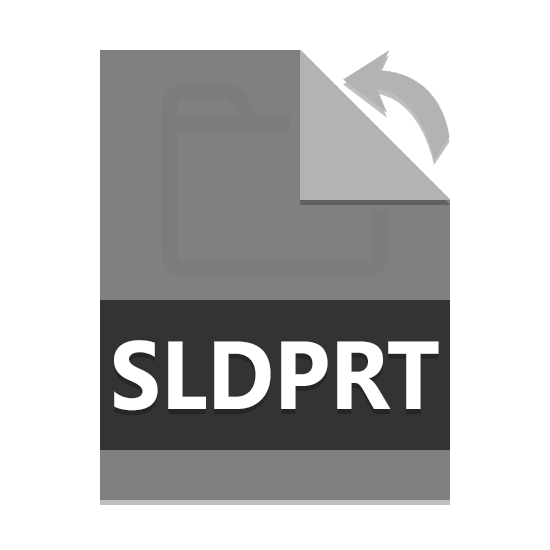
Файли з розширенням SLDPRT призначені для зберігання 3D-моделей, створених за допомогою програмного забезпечення SolidWorks. Далі нами будуть розглянуті найбільш зручні способи відкриття даного формату спеціальним софтом.
Відкриття файлів SLDPRT
Для перегляду вмісту файлів з таким розширенням можна вдатися до невеликої кількості програм, обмежених продуктами компанії Dassault Systemes і Autodesk. Ми будемо використовувати полегшені версії софта.
Примітка: обидві програми є платними, але мають пробний період.
Спосіб 1: eDrawings Viewer
Програмне забезпечення eDrawings Viewer для ОС Windows створено компанією Dassault Systemes з метою спростити доступ до файлів, що містять 3D-моделі. Основні переваги софта зводяться до простоти використання, підтримки багатьох розширень і високим показникам продуктивності при порівняно невеликій вазі.
Перейдіть на офіційний веб-сайт eDrawings Viewer
- Завантаживши і підготувавши програму до роботи, запустіть її за допомогою відповідної іконки.
- На верхній панелі натисніть кнопку " Файл» .
- Зі списку виберіть пункт»відкрити" .
- У вікні»відкриття" розгорніть список із форматами та переконайтеся, що вибрано розширення «файли деталей SOLIDWORKS (*.sldprt)» .
- Перейдіть в директорію з потрібним файлом, виділіть його і натисніть кнопку»відкрити"
.
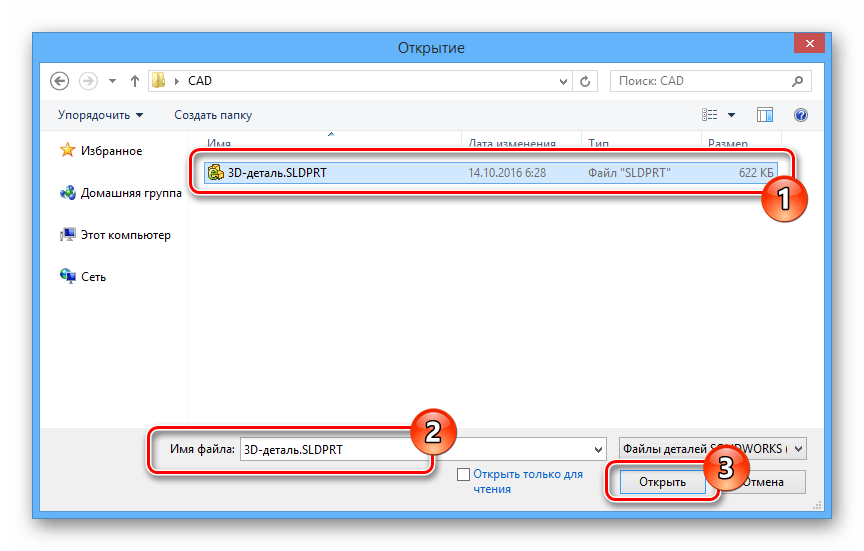
Відразу після нетривалої завантаження у вікні програми з'явиться вміст проекту.
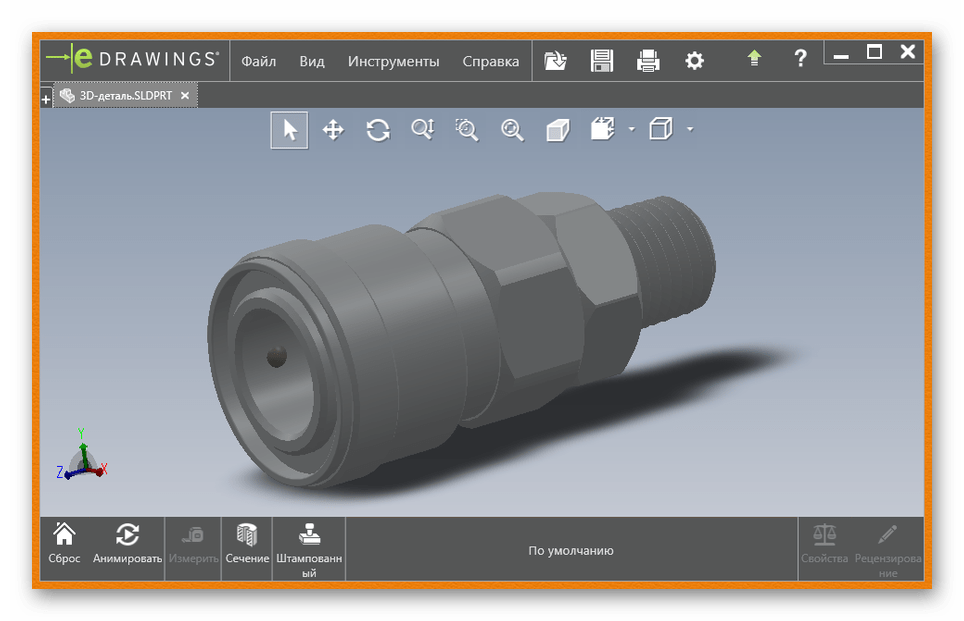
Вам доступні основні інструменти для перегляду моделі.
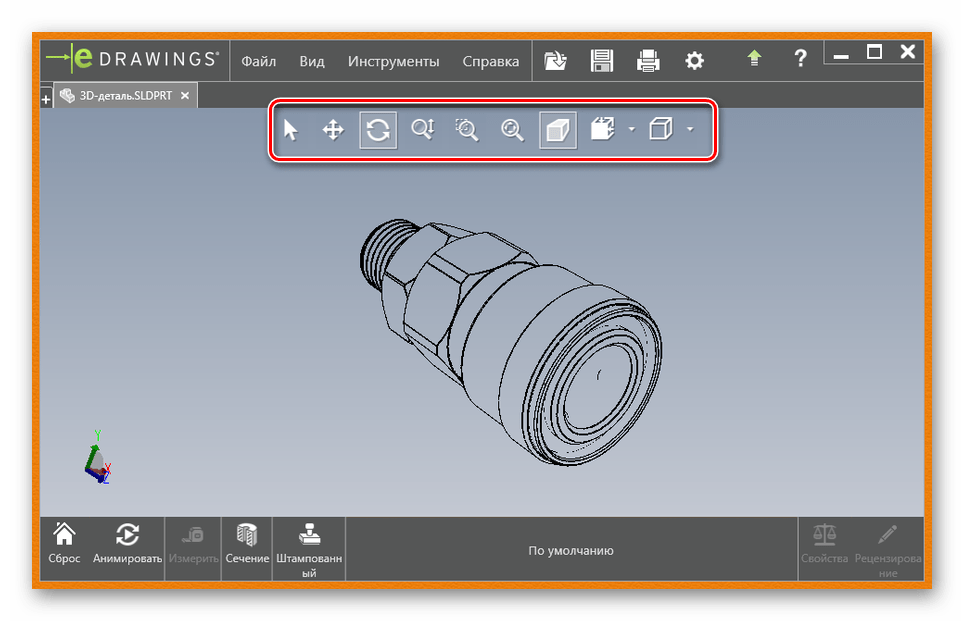
Можна внести несуттєві зміни і за бажанням зберегти деталь в тому ж SLDPRT-розширенні.
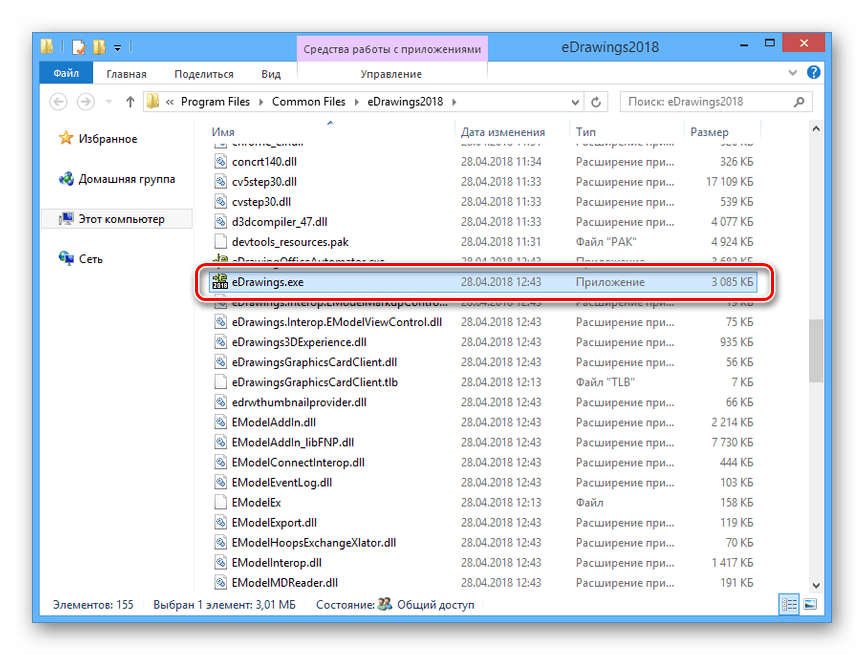
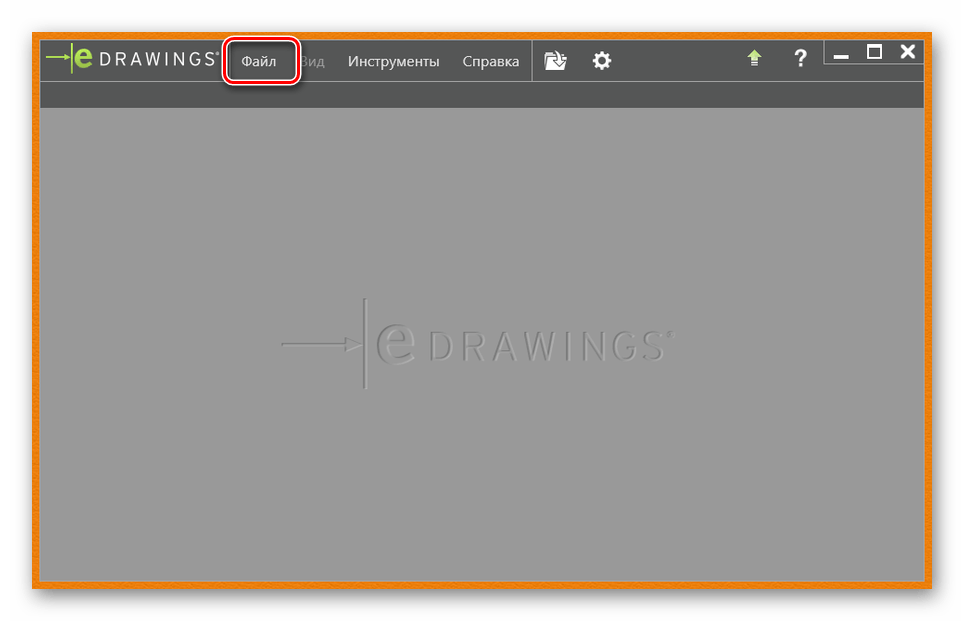

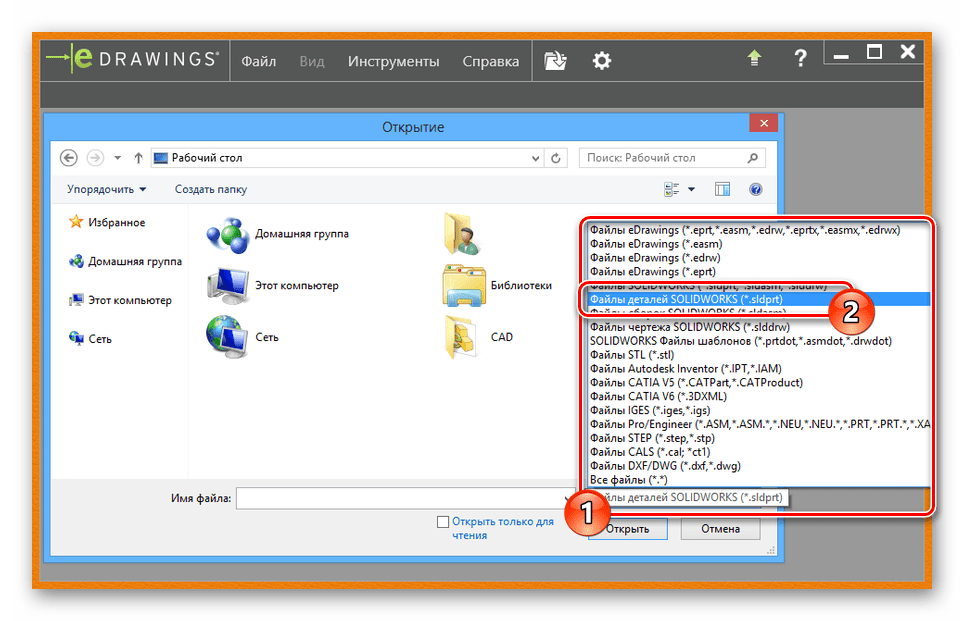
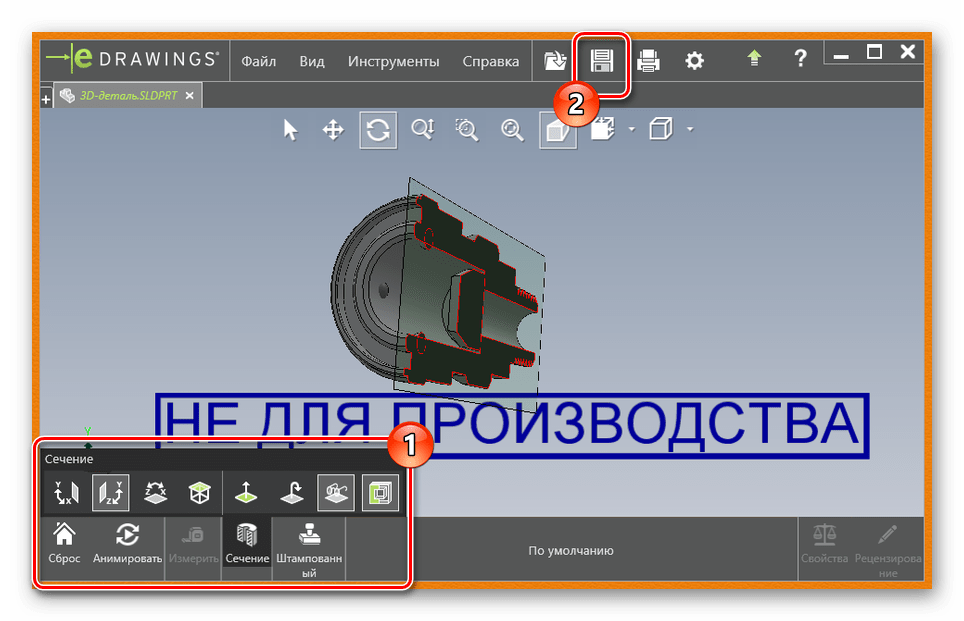
Сподіваємося, у вас вийшло відкрити файл в форматі SLDPRT за допомогою даного софта, особливо з огляду на наявність підтримки російської мови.
Спосіб 2: Autodesk Fusion 360
Програма Fusion 360 є комплексним інструментом для проектування, що поєднує в собі кращі можливості інших продуктів для 3D-моделювання. Щоб використовувати даний софт, вам буде потрібно аккаунт на сайті Autodesk, так як по потребує синхронізації з хмарним сервісом.
Перейдіть на офіційний веб-сайт Autodesk Fusion 360
- Відкрийте заздалегідь встановлену та активовану програму.
- Клікніть по значку з підписом «Show Data Panel» у верхньому лівому куті Fusion 360.
- На вкладці «Data» натисніть кнопку «Upload» .
- Перетягніть файл із розширенням SLDPRT в область «Drag and Drop Here»
- У нижній частині вікна скористайтеся кнопкою «Upload»
.
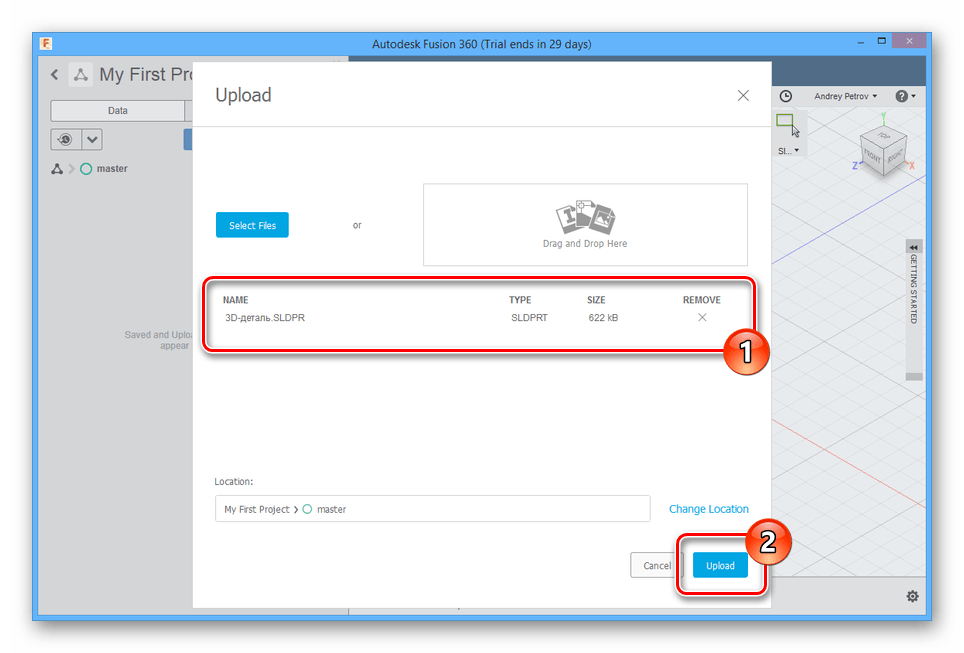
На завантаження потрібен деякий час.
- Двічі клікніть по доданої моделі на вкладці «Data»
.
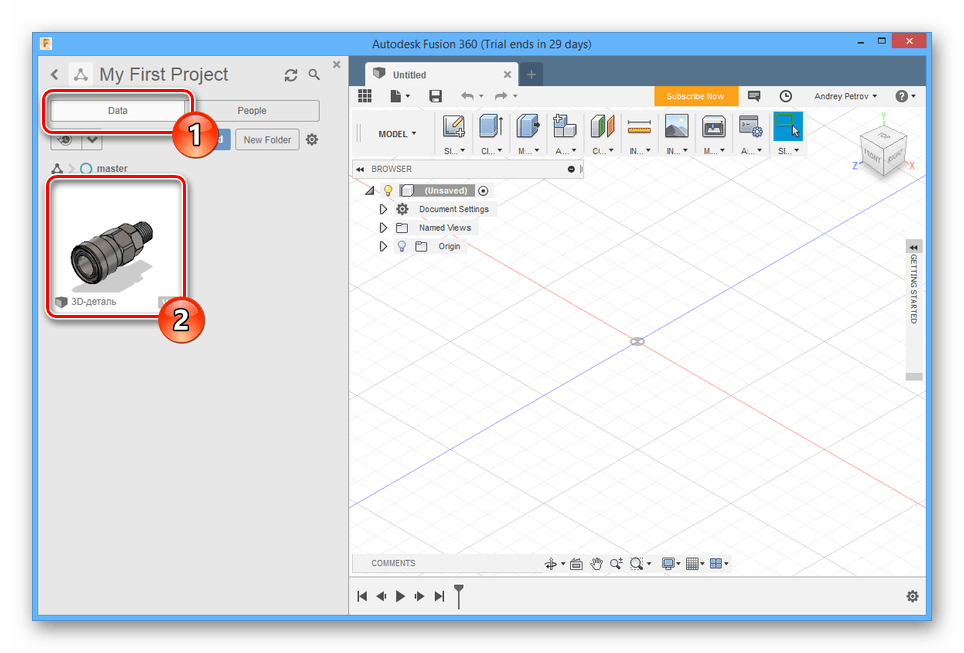
Тепер в робочій області з'явиться потрібне вам вміст.
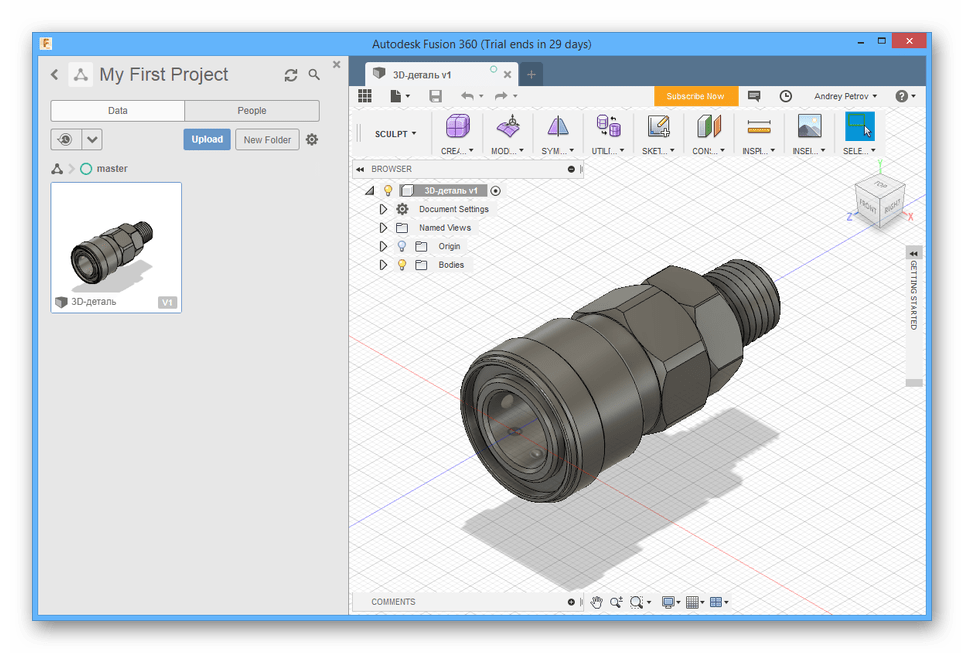
Модель можна обертати і по необхідності редагувати інструментами програми.
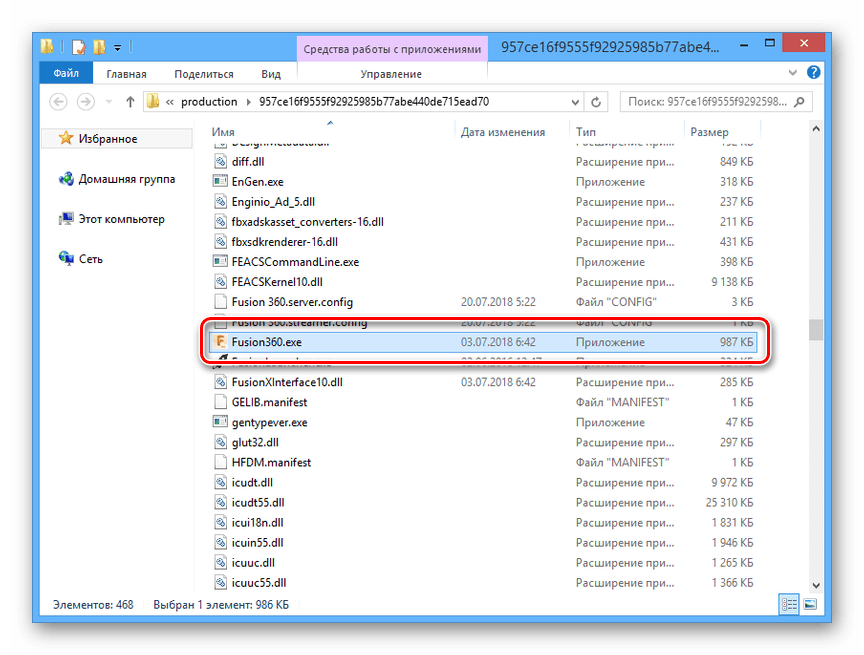
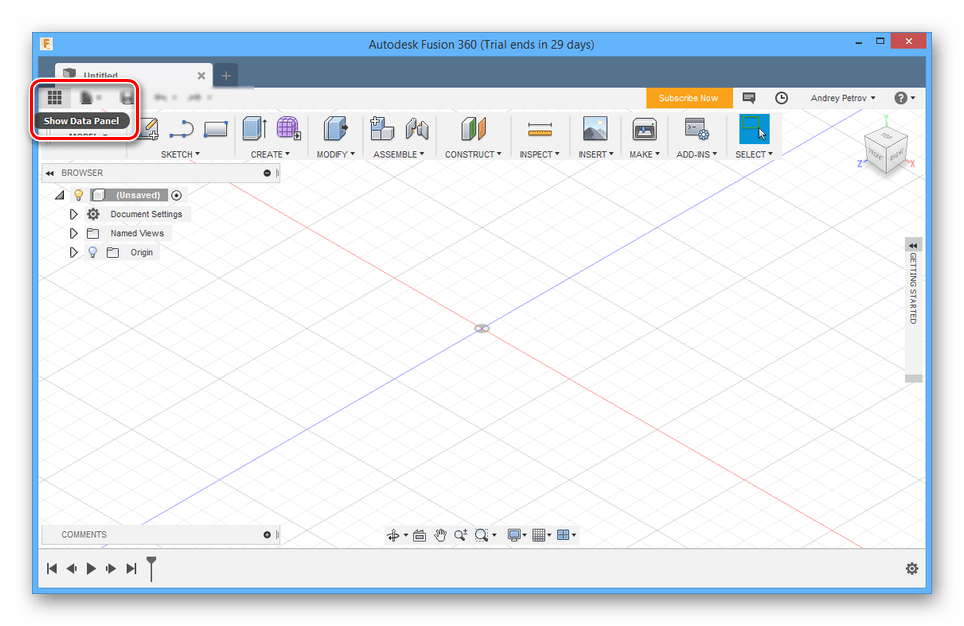
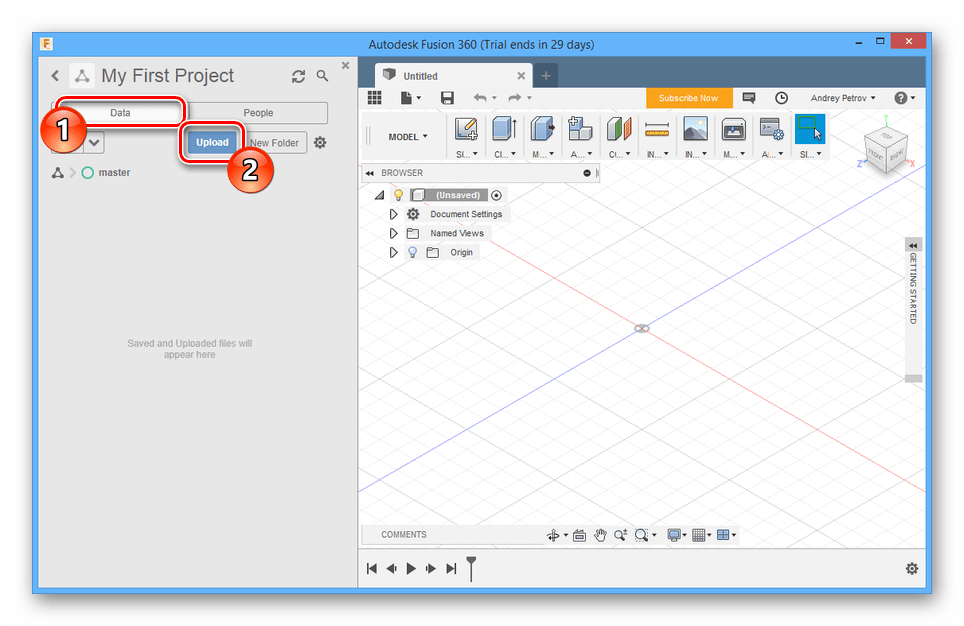
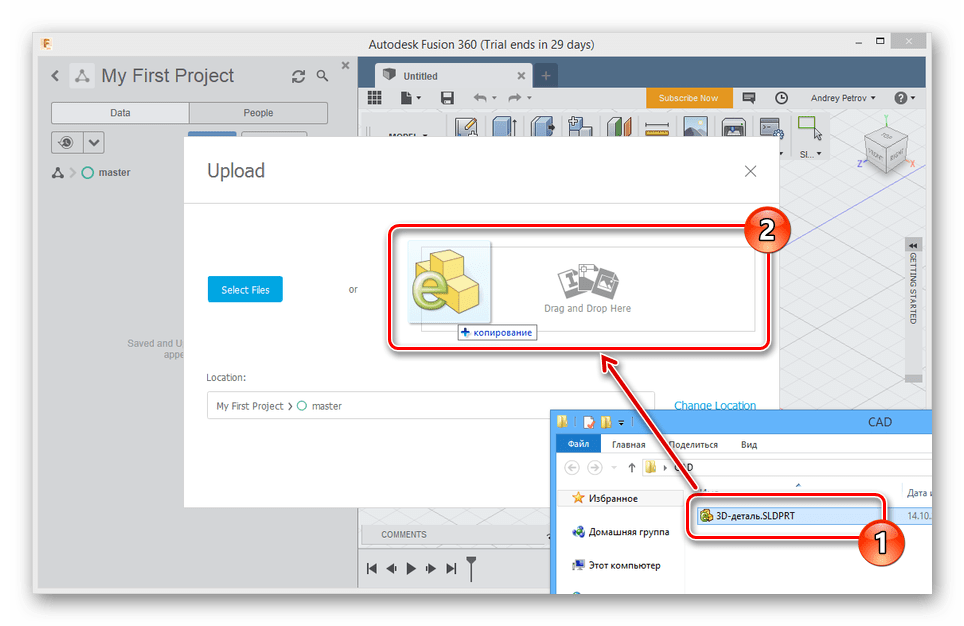
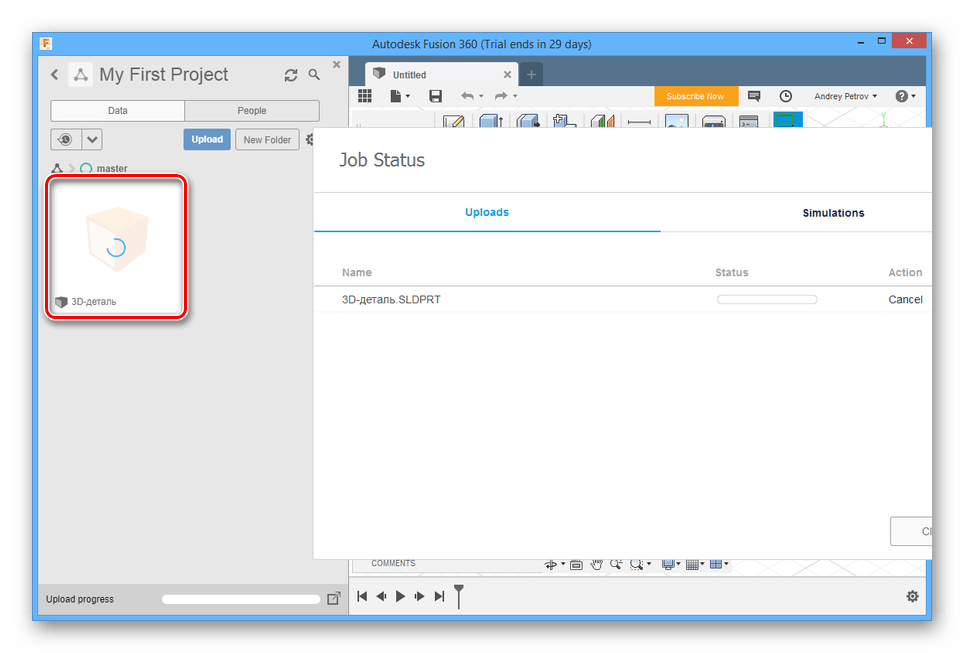
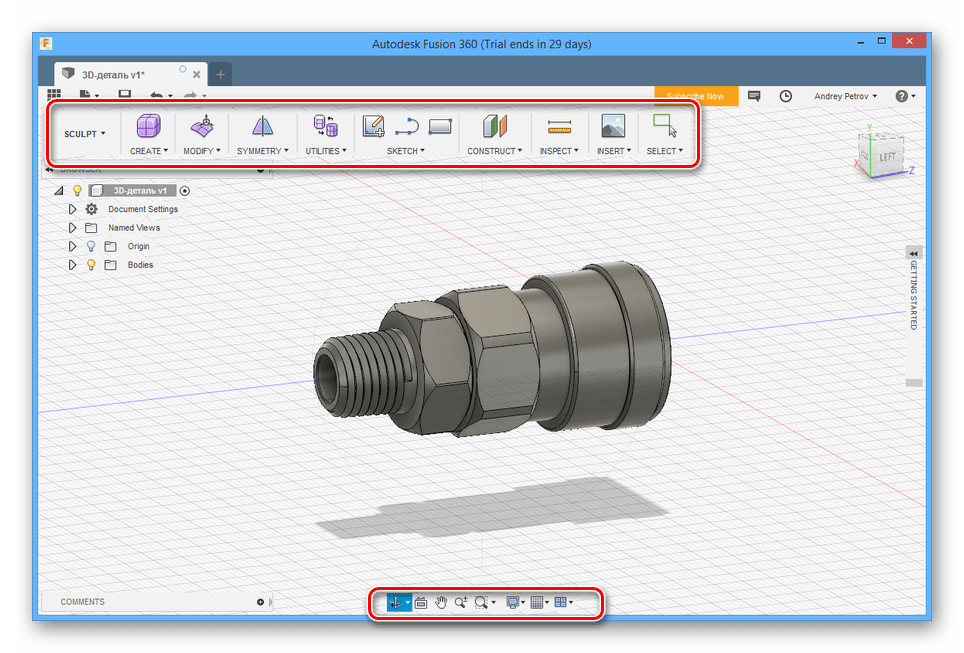
Основна перевага софта полягає в інтуїтивно зрозумілому інтерфейсі без настирливих повідомлень.
Висновок
Розглянутих програм більш ніж достатньо для швидкого вивчення проектів з розширенням SLDPRT. Якщо ж вони не допомогли з вирішенням поставленого завдання, повідомте нам про це в коментарях.




